- Ajuda do ScanSnap
- Digitalizando documentos
- Fluxo básico das operações do ScanSnap
Este website está projetado para ser usado com o ScanSnap Home 2.xx.
Se estiver usando o ScanSnap Home 3.0 ou posterior, consulte aqui.
Fluxo básico das operações do ScanSnap
Esta seção explica o procedimento de operação básico para digitalizar um documento com o ScanSnap.
O procedimento para verificar uma imagem criada a partir de um documento que digitalizou no ScanSnap Home é descrito como um exemplo abaixo.
A operação após digitalizar varia dependendo das configurações da digitalização em um perfil para o ScanSnap.
- Ligue o ScanSnap.
Abra a bandeja de entrada do AAD (Tampa) para ligar a energia.
Segure o lado direito da bandeja de entrada do AAD (tampa) do ScanSnap e, depois, abra-a ou pressione o botão [Scan] para ligá-lo.
Abra a bandeja de entrada do AAD (tampa) totalmente de modo que o botão [Scan] acenda na cor azul.
Quando a bandeja de entrada do AAD (tampa) estiver aberta, a extensão levantará automaticamente.
Abra o guia de entrada para ligar a energia.
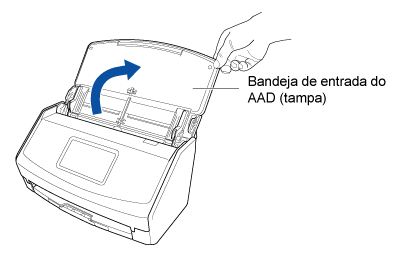
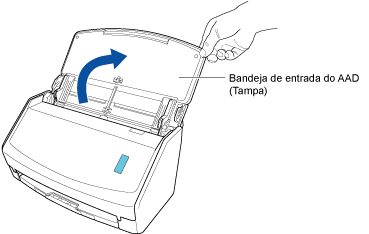
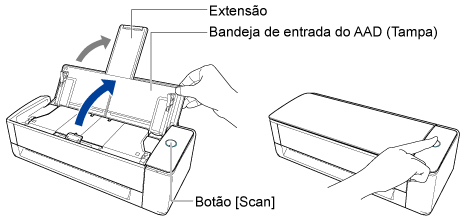
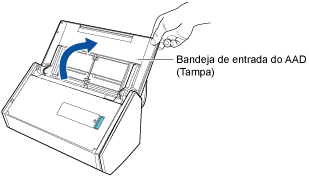
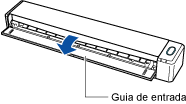
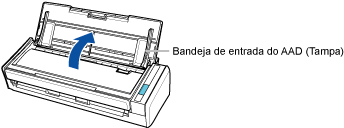
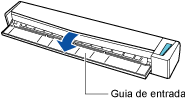
Pressione o botão [Scan] ou o botão [Stop] para ligar a energia.
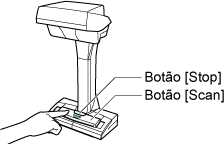
- Selecionando um perfil na qual as configurações da digitalização são configuradas para o ScanSnap
Na tela inicial do painel tátil, selecione [ScanSnap Home].
Selecione [ScanSnap Home] no Janela de digitalização do ScanSnap Home.
Para obter detalhes sobre como alterar as configurações do perfil, consulte Configurando condições para digitalizar documentos (perfil).
Para obter detalhes sobre como alterar as configurações do perfil, consulte Configurando condições para digitalizar documentos (perfil).
Para obter detalhes sobre como alterar as configurações do perfil, consulte Configurando condições para digitalizar documentos (perfil).
Para obter detalhes sobre como alterar as configurações do perfil, consulte Configurando condições para digitalizar documentos (perfil).
Para obter detalhes sobre como alterar as configurações do perfil, consulte Configurando condições para digitalizar documentos (perfil).
Para obter detalhes sobre como alterar as configurações do perfil, consulte Configurando condições para digitalizar documentos (perfil).
Para obter detalhes sobre como alterar as configurações do perfil, consulte Configurando condições para digitalizar documentos (perfil).
Para obter detalhes sobre como alterar as configurações do perfil, consulte Configurando condições para digitalizar documentos (perfil).
Para obter detalhes sobre como alterar as configurações do perfil, consulte Configurando condições para digitalizar documentos (perfil).
Para obter detalhes sobre como alterar as configurações do perfil, consulte Configurando condições para digitalizar documentos (perfil).
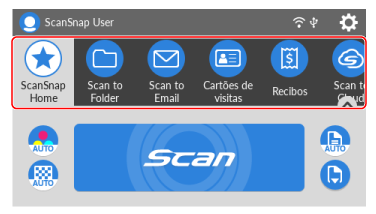
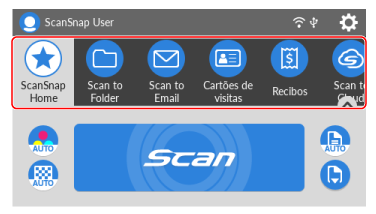
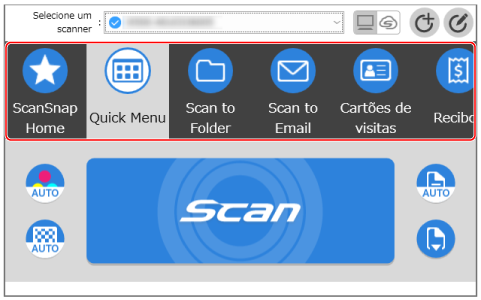
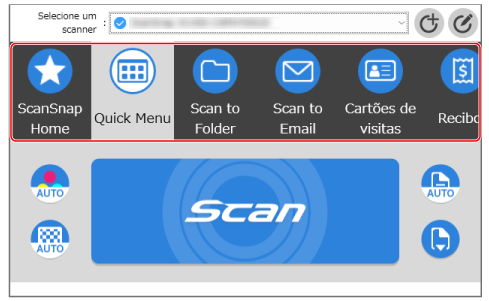
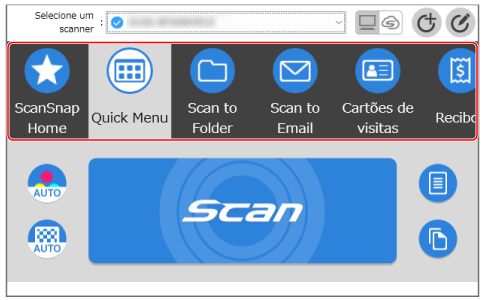
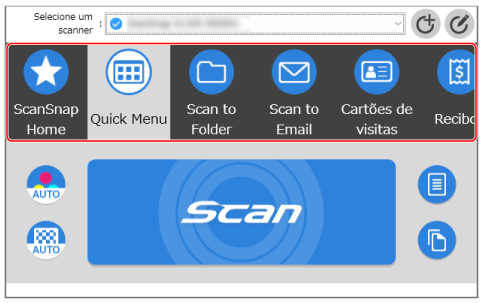
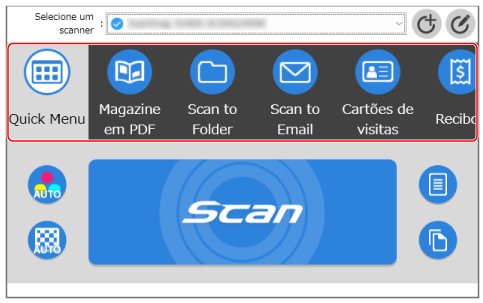
- Selecione um método de alimentação.
Selecione um método de alimentação de acordo com o documento a ser digitalizado.
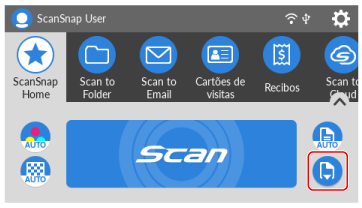
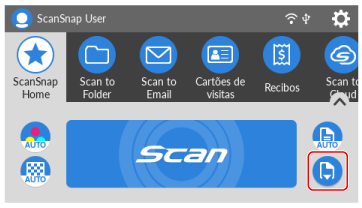 Os métodos de alimentação são os três modos seguintes:
Os métodos de alimentação são os três modos seguintes: Digitalização normal
Digitalização normalA digitalização termina automaticamente quando todos os documentos carregados no ScanSnap são digitalizados.
 Digitalização contínua
Digitalização contínuaA digitalização de documentos continua até o botão [Concluir] ser pressionado.
Selecione este modo quando digitalizar um número grande de documentos de uma vez.
 Digitalização manual
Digitalização manualDigitaliza automaticamente os documentos carregados, uma folha de cada vez, no ScanSnap até o botão [Concluir] ser pressionado.
Selecione este modo quando digitalizar documentos que possuem áreas sobrepostas, documentos grandes ou documentos grossos.
- Carregue o documento no ScanSnap.
Na bandeja de entrada do AAD (tampa), carregue um documento voltado para baixo e para a frente com a traseira voltada para você (quando carregar múltiplos documentos, a última página fica no topo).
Insira um documento sem inclinar no compartimento de alimentação do ScanSnap, com o lado a ser digitalizado para cima.
Coloque um documento com o lado da digitalização voltado para cima na Pad de digitalização.
Para obter detalhes sobre como digitalizar um documento, consulte Como digitalizar documentos.
Para obter detalhes sobre como digitalizar um documento, consulte Como digitalizar documentos.
Para obter detalhes sobre como digitalizar um documento, consulte Como digitalizar documentos.
Para obter detalhes sobre como digitalizar um documento, consulte Como digitalizar documentos.
Para obter detalhes sobre como digitalizar um documento, consulte Como digitalizar documentos.
Para obter detalhes sobre como digitalizar um documento, consulte Como digitalizar documentos.
Para obter detalhes sobre como digitalizar um documento, consulte Como digitalizar documentos.
Para obter detalhes sobre como digitalizar um documento, consulte Como digitalizar documentos.
Para obter detalhes sobre como digitalizar um documento, consulte Como digitalizar documentos.
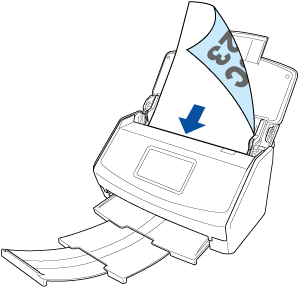
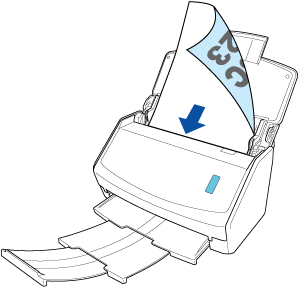
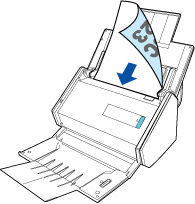
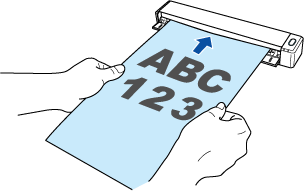
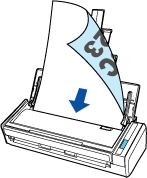
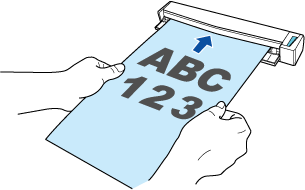

- Carregue ou insira um documento no ScanSnap.
Para obter detalhes sobre como digitalizar um documento, consulte Como digitalizar documentos.
Quando da digitalização de documentos todos de uma vez (Digitalização em U)
Carregue o documento voltado para cima e para a frente com a frontal voltada para você (quando carregar múltiplos documentos, a primeira página fica no topo).
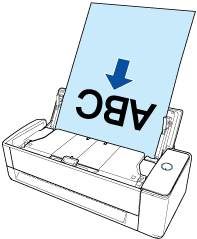
Quando da digitalização de documentos um a um (Digitalização de retorno)
Insira um documento no alimentador manual.
Volte o lado da frente de um documento para cima e insira a extremidade superior do documento sem inclinar no meio do alimentador manual.
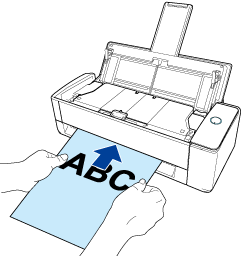
- Digitalize o documento.
Pressione o botão de [Scan] para iniciar a digitalização do documento.
Pressione o botão [Scan] do ScanSnap para iniciar a digitalização do documento.
Pressione o botão [Scan] do ScanSnap para iniciar a digitalização do documento.
Após a digitalização estar concluída, se a mensagem "Carregue o próximo documento." for exibida, pode continuar a digitalização.
Quando a digitalização dos documentos está completa, pressione o botão [Scan] para terminar a digitalização dos documentos.
Pressione o botão [Scan/Stop] do ScanSnap para iniciar a digitalização do documento.
Para continuar digitalizando, coloque o próximo documento a ser digitalizado. Quando o documento é inserido, a digitalização começa automaticamente.
Quando a digitalização dos documentos está completa, pressione o botão [Scan/Stop] para terminar a digitalização dos documentos.
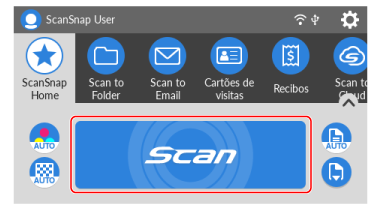
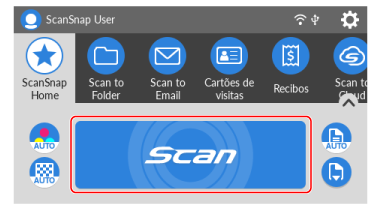
Quando
 ou
ou  é selecionada para a configuração do método de alimentação, a tela para verificação se deseja continuar digitalizando documentos é exibida após a digitalização dos documentos carregados no ScanSnap estar concluída. Pressione o botão [Concluir] para terminar a digitalização.
é selecionada para a configuração do método de alimentação, a tela para verificação se deseja continuar digitalizando documentos é exibida após a digitalização dos documentos carregados no ScanSnap estar concluída. Pressione o botão [Concluir] para terminar a digitalização.A imagem criada a partir do documento que digitalizou é salva na pasta que está especificada para [Salvar em] no perfil.
Para continuar a digitalização, coloque o documento seguinte a ser digitalizado e pressione o botão [Scan].
Quando a digitalização dos documentos está completa, pressione o botão [Stop] para terminar a digitalização dos documentos.
-
Selecione um método para salvar uma imagem.
Na janela [ScanSnap Home - Digitalizando imagem e salvando arquivo], selecione um método para salvar um documento de acordo com o tipo de documento e, depois, clique no botão [Salvar esta imagem].
Para verificar ou corrigir o resultado para o recorte de uma imagem ou o resultado para a correção de uma imagem distorcida, que é exibida em Pré-visualizar, clique no botão [Verificar / Corrigir].
A imagem criada a partir do documento que digitalizou é salva na pasta que está especificada para [Salvar em] no perfil.
- Verifique o registro dos dados do conteúdo.
Na visualização da lista dos registros dos dados do conteúdo na Janela principal do ScanSnap Home, verifique o registro dos dados do conteúdo criado a partir do documento que digitalizou.
O ScanSnap Home permite que os usuários gerenciem, pesquisem, editem e usem registros dos dados do conteúdo para várias finalidades.
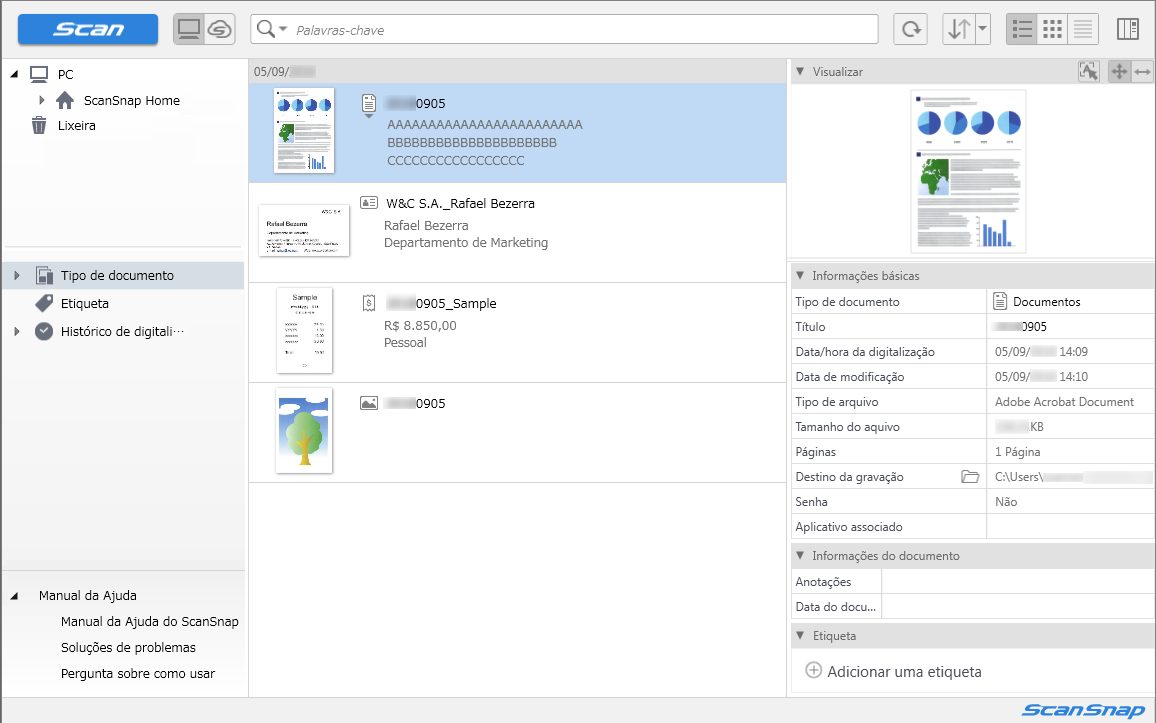
Consulte também
- Corrigindo uma imagem digitalizada
- Gerenciando informações dos registros dos dados do conteúdo criados a partir de documentos que digitalizou
- Gerenciando informações dos registros dos dados do conteúdo criados a partir de documentos que digitalizou
- Gerenciando informações dos registros dos dados do conteúdo criados a partir de documentos que digitalizou
- Gerenciando informações dos registros dos dados do conteúdo criados a partir de documentos que digitalizou
- Gerenciando informações dos registros dos dados do conteúdo criados a partir de documentos que digitalizou
- Gerenciando informações dos registros dos dados do conteúdo criados a partir de documentos que digitalizou
- Gerenciando informações dos registros dos dados do conteúdo criados a partir de documentos que digitalizou
- Gerenciando informações dos registros dos dados do conteúdo criados a partir de documentos que digitalizou
- Gerenciando informações dos registros dos dados do conteúdo criados a partir de documentos que digitalizou
- Gerenciando informações dos registros dos dados do conteúdo criados a partir de documentos que digitalizou
- Gerenciando informações dos registros dos dados do conteúdo criados a partir de documentos que digitalizou (quando do uso do ScanSnap Cloud)
- Gerenciando informações dos registros dos dados do conteúdo criados a partir de documentos que digitalizou (quando do uso do ScanSnap Cloud)
- Gerenciando informações dos registros dos dados do conteúdo criados a partir de documentos que digitalizou (quando do uso do ScanSnap Cloud)
- Gerenciando informações dos registros dos dados do conteúdo criados a partir de documentos que digitalizou (quando do uso do ScanSnap Cloud)
- Gerenciando informações dos registros dos dados do conteúdo criados a partir de documentos que digitalizou (quando do uso do ScanSnap Cloud)
- Pesquisando informações nos registros dos dados do conteúdo criados a partir de documentos que digitalizou
- Pesquisando informações nos registros dos dados do conteúdo criados a partir de documentos que digitalizou
- Pesquisando informações nos registros dos dados do conteúdo criados a partir de documentos que digitalizou
- Pesquisando informações nos registros dos dados do conteúdo criados a partir de documentos que digitalizou
- Pesquisando informações nos registros dos dados do conteúdo criados a partir de documentos que digitalizou
- Pesquisando informações nos registros dos dados do conteúdo criados a partir de documentos que digitalizou
- Pesquisando informações nos registros dos dados do conteúdo criados a partir de documentos que digitalizou
- Pesquisando informações nos registros dos dados do conteúdo criados a partir de documentos que digitalizou
- Pesquisando informações nos registros dos dados do conteúdo criados a partir de documentos que digitalizou
- Pesquisando informações nos registros dos dados do conteúdo criados a partir de documentos que digitalizou
- Editando imagens criadas a partir de documentos que digitalizou
- Editando imagens criadas a partir de documentos que digitalizou
- Editando imagens criadas a partir de documentos que digitalizou
- Editando imagens criadas a partir de documentos que digitalizou
- Editando imagens criadas a partir de documentos que digitalizou
- Editando imagens criadas a partir de documentos que digitalizou
- Editando imagens criadas a partir de documentos que digitalizou
- Editando imagens criadas a partir de documentos que digitalizou
- Editando imagens criadas a partir de documentos que digitalizou
- Editando imagens criadas a partir de documentos que digitalizou
- Usando informações dos registros dos dados do conteúdo criados a partir de documentos que digitalizou
- Usando informações dos registros dos dados do conteúdo criados a partir de documentos que digitalizou
- Usando informações dos registros dos dados do conteúdo criados a partir de documentos que digitalizou
- Usando informações dos registros dos dados do conteúdo criados a partir de documentos que digitalizou
- Usando informações dos registros dos dados do conteúdo criados a partir de documentos que digitalizou
- Usando informações dos registros dos dados do conteúdo criados a partir de documentos que digitalizou
- Usando informações dos registros dos dados do conteúdo criados a partir de documentos que digitalizou
- Usando informações dos registros dos dados do conteúdo criados a partir de documentos que digitalizou
- Usando informações dos registros dos dados do conteúdo criados a partir de documentos que digitalizou
- Usando informações dos registros dos dados do conteúdo criados a partir de documentos que digitalizou